Registrazioni Audio
ATTENZIONE!
I servizi TTS non funzionano se l’orario del sistema non è perfettamente allineato.
In Registrazioni Audio si possono caricare o creare registrazioni che potranno poi essere utilizzate in diverse aree, come IVR Menu, Code , Gruppi ecc.

Inserire Registrazione Audio
Creare una nuova Registrazione Audio tramite il servizio telefonico:
- Comporre il numero *732 e attendere il messaggio vocale.
- Immettere la password (numero PIN) seguita dal cancelletto #.
- Immettere almeno un numero di 3 cifre seguito da #. Questo etichetterà il file di registrazione. (Recording100.wav).
- Dopo il comando vocale potrete iniziare a parlare ed effettuare la registrazione.
- Premere il tasto cancelletto # per terminare la registrazione.
- Premere 1 per accettare la registrazione, quindi riagganciare, o premere 2 per ricominciare.
Creare una nuova Registrazione Audio usando il TTS:
Un altro modo per creare una Registrazione Audio è quello di usare il motore TTS ( Text to Speech ).
In alto a destra è presente una label con scritto ‘Converti Testo in Registrazione’.
Nella casella di testo a destra si può inserire il testo scritto da convertire in voce.
Nel menu a tendina a destra si può scegliere la lingua della voce che verrà convertita.
Premedo il tasto “ESEGUI” si avvierà la conversione.
Il sistema usa le API di Google Cloud Text-to-Speech. La punteggiatura è molto importante nella generazione della frase.
Creare una nuova Registrazione Audio caricando un file:
Caricare file WAV a 16bit 8khz/16khz mono.
Per caricare una registrazione fare click sul pulsante “Sfoglia…” in alto a destra.
Selezionare il file da caricare.
Fare click sul pulsante “CARICA” e il file sarà correttamente caricato.
Modificare Registrazione Audio
Per modificare un Registrazione Audio fare click sulla matita a destra della relativa Registrazione Audio.

Dopo aver cliccato si aprirà questa schermata.
I campi in grassetto sono obbligatori.
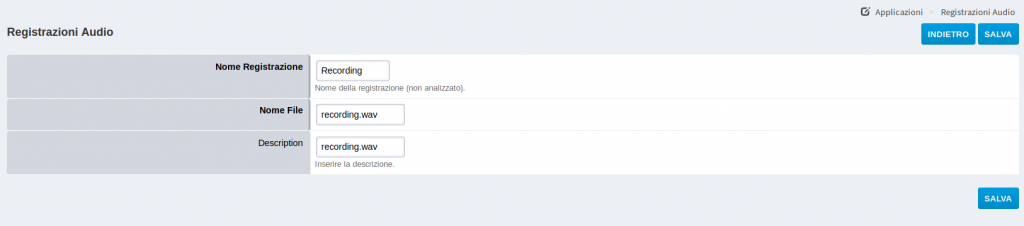
- Nome Registrazione: Modifica il nome della registrazione.
- Nome File: Modifica il nome del file.
- Description: Modifica la descrizione per questa Registrazione Audio.
Per salvare le modifiche fare click sul pulsante “SALVA” in basso o in alto a destra.
Eliminare Registrazione Audio
Per Eliminare una Registrazione Audio basta fare click sul pulsante “x” a destra della relativa Registrazione Audio.

Premendo, la Registrazione Audio sarà definitivamente eliminata.
